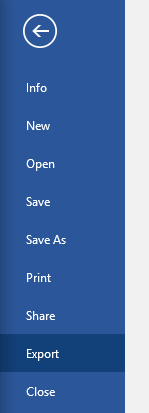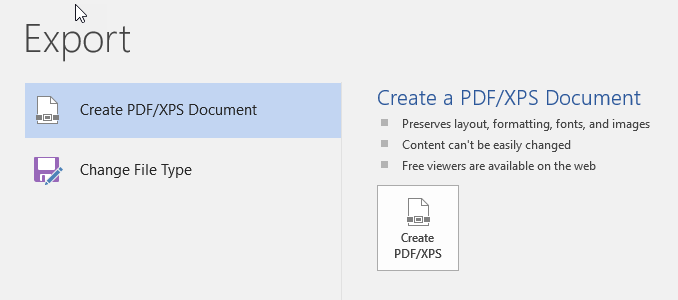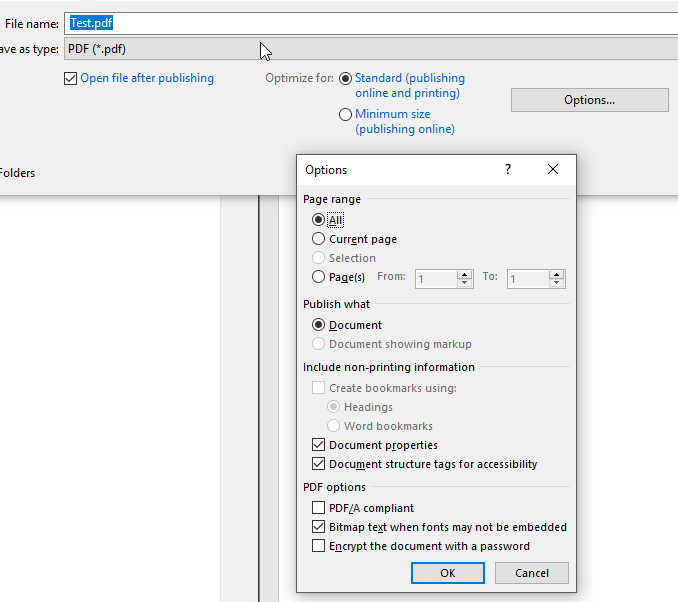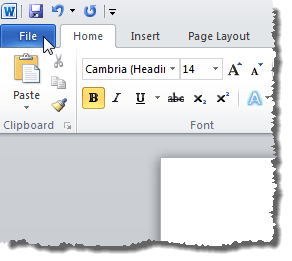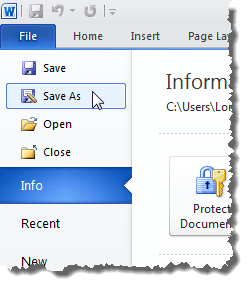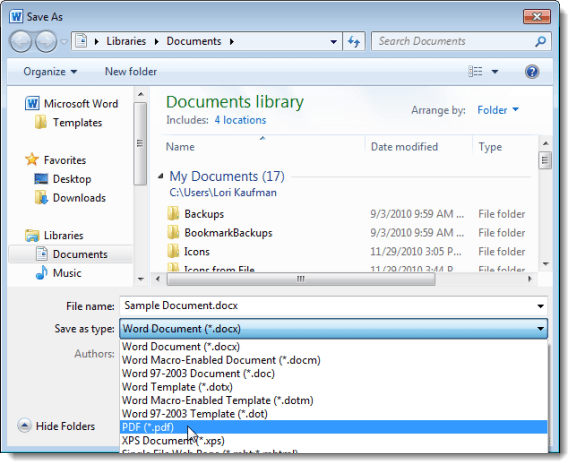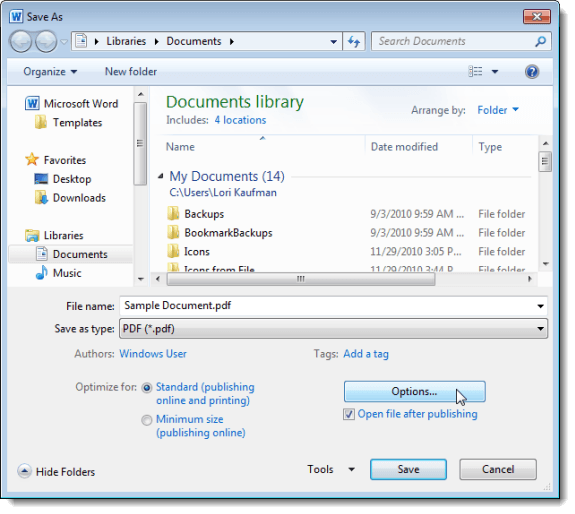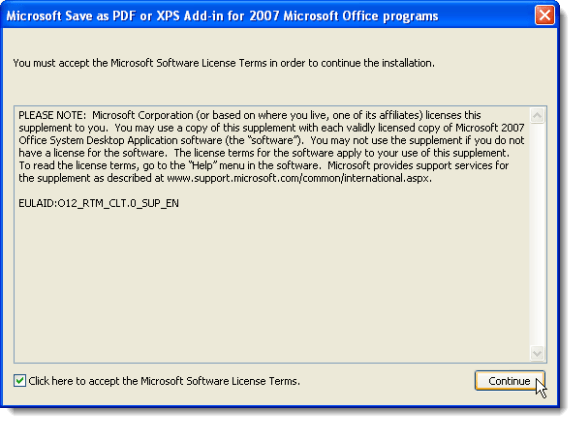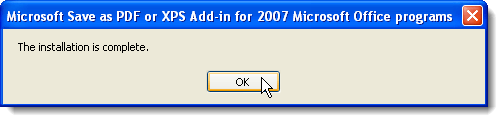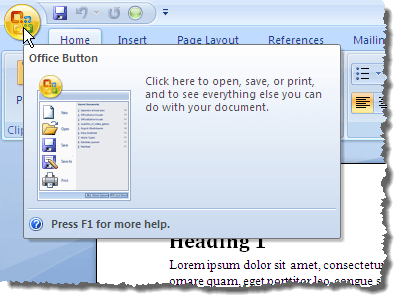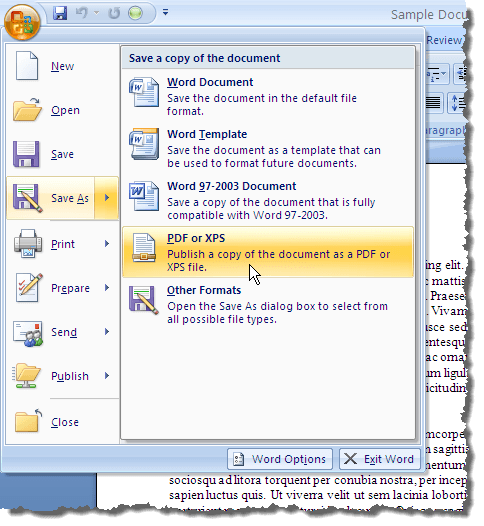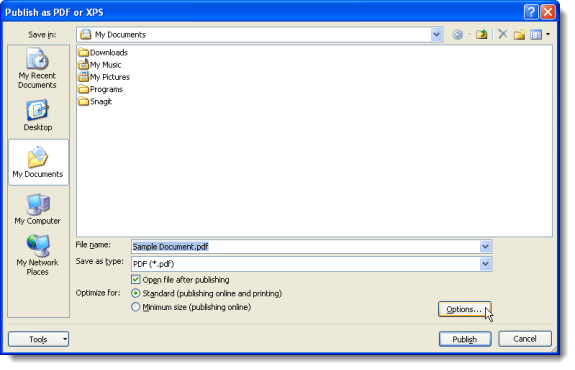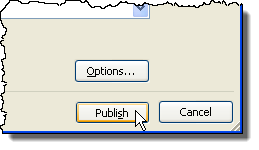Musíte distribuovat soubory Microsoft Office jako dokumenty PDF často? V závislosti na verzi Office, kterou máte k dispozici, existují různé způsoby, jak uložit dokument jako PDF. Například pro aplikaci Office 2007 můžete uložit soubory do formátu PDF pomocí doplňku dodaného společností Microsoft Uložit jako PDF nebo XPS.
Tento doplněk vytváří soubory PDF pro soubory v aplikacích Access, Excel, InfoPath, OneNote, PowerPoint, Publisher, Visio a Word. Funkce tohoto doplňku byla do aplikace Office 2010 přidána jako vestavěná funkce. V aplikaci Office 2013 a 2016 je tato funkce také zabudována, ale přístupná přes volbu Export.
Tento příspěvek ukazuje, jak nainstalovat Uložit jako PDF nebo XPSa použijte jej k vytvoření souboru PDF z aplikace Word 2007. Také vám ukážeme, jak používat v aplikaci Word 2010 vestavěnou funkci Uložit jako PDF.
Word 2013/2016
Je velmi snadné uložit dokument do formátu PDF v aplikaci Word 2013/2016. Jediné, co musíte udělat, je kliknout na Soubor a potom na položku Exportovat.
Na pravé straně se zobrazí Vytvořit Tlačítko PDF / XPS.
Zobrazí se dialogové okno Uložit jako a uvidíte některé možnosti ukládání PDF dolů dialogu. Klepnutím na tlačítko Možnostimůžete také přizpůsobit soubor PDF.
soubor pro standardní publikování nebo pro online publikování, který bude dále snižovat velikost.
Word 2010
Schopnost ukládat dokumenty jako soubory PDF v aplikaci Word 2010 je již zabudována. není třeba instalovat doplněk. Chcete-li dokument uložit jako soubor PDF, klikněte na kartu Soubor.
/ strong>vyberte v seznamu vlevo možnost Uložit jako.
Uložit jakose zobrazí dialogové okno. Přejděte do složky, do které chcete uložit soubor PDF a do pole Název souboruzadejte název souboru. Z rozevíracího seznamu Uložit jako typvyberte PDF (* .pdf).
Stejná optimalizace možností a možností jsou k dispozici v Office 2010, jako v Office 2013 a 2016.
Word 2007
Chcete-li uložit soubor jako soubor PDF v aplikaci Word 2007, stáhněte doplněk Uložit jako PDF nebo XPSz
https://www.microsoft.com/en-us/download/details.aspx?id=7
Chcete-li nainstalovat doplněk, poklepejte na stažený soubor .exe.
p>
Přečtěte si pomocí licenčních podmínek pro software společnosti Microsofta zaškrtněte políčko Klepnutím sem přijměte licenční podmínky softwaru společnosti Microsoft. Klikněte na tlačítko Pokračovat.
Po dokončení instalace se zobrazí následující dialogové okno. Klepněte na tlačítko OK.
Otevřete soubor v aplikaci Word 2007, který chcete převést do formátu PDF. Klepněte na tlačítko Office.
v nabídce Officea umístěte kurzor myši na pravou šipku. Zobrazí se podmenu Uložit kopii dokumentu. Z podmenu vyberte PDF nebo XPS.
Zobrazí se dialogové okno Publikovat jako PDF nebo XPS. Přejděte do složky, do které chcete uložit soubor PDF. Do pole Název souboruzadejte název souboru PDF.
Pokud chcete soubor automaticky otevřít ve výchozím čtecím zařízení PDF, vyberte Otevřít soubor po publikovánízaškrtněte políčko.
Zvolte jeden z tlačítek Optimalizovat prov závislosti na tom, zda bude váš dokument zobrazen jak online, tak (Standardní) nebo většinou online (Minimální velikost).
Existují další možnosti, které lze nastavit pro soubor PDF. Chcete-li získat přístup k těmto možnostem, klikněte na tlačítko Možnosti.
nebo XPS. Klepnutím na tlačítko Publikovatuložte soubor jako soubor PDF s vybranými možnostmi.
Otevřít soubor po publikovánív dialogovém okně Publikovat jako PDF nebo XPS, soubor PDF se po uložení souboru automaticky otevře ve výchozím PDF čtečce.
<POZNÁMKA:Doplněk Uložit jako PDF nebo XPSv aplikaci Office 2007 pouze převádí soubory do formátu PDF formát. Neumožňuje vám použít žádnou bezpečnostní dokumentaci PDF. Užijte si!